Présentation
Lorsque vous devez soumettre plusieurs fichiers PDF à un client ou les imprimer rapidement, la combinaison de ces fichiers PDF en un seul peut s'avérer nécessaire pour accroître l'efficacité. Adobe Acrobat est le logiciel le plus adapté à cette tâche. Mais l'utilisation de ce logiciel professionnel pour combiner des documents PDF est coûteuse. Vous voudrez donc sans doute savoir comment fusionner des fichiers PDF sans Acrobat.

En tant que référence en matière d'applications PDF, Adobe Acrobat est le logiciel le plus utilisé pour traiter tous les problèmes liés au format PDF. Cependant, rien n'est parfait. Même un programme aussi réputé ne peut satisfaire les diverses exigences des utilisateurs. L'article d'aujourd'hui va vous expliquer comment combiner des fichiers PDF sans Acrobat Pro en ligne et hors ligne selon 3 méthodes utiles. Approfondissons le sujet!
Combiner des fichiers PDF sans Acrobat sur Windows
SwifDoo PDF est l'une des meilleures alternatives à Adobe Acrobat pour combiner des documents PDF. Comme son nom l'indique, cet excellent logiciel PDF vous permet de combiner en un tournemain plusieurs documents en un seul PDF sans utiliser Adobe Acrobat. Il est largement compatible avec tous les systèmes Windows récents, y compris Windows 11, 10, 8, 7 et XP. L'essai gratuit de 7 jours vous permet de fusionner des fichiers PDF sans frais.
Principales fonctionnalités:
Fusionner des fichiers PDF sans Adobe Acrobat pour faciliter les mises à jour, les ajouts et les annexes;
Éditer des PDF en insérant du nouveau texte, en ajoutant des liens hypertextes à un PDF, etc.
Compresser des fichiers PDF pour réduire le temps de transfert;
Signer électroniquement des fichiers PDF pour rationaliser le flux de travail;
Voyons maintenant comment combiner des fichiers PDF sans Adobe Acrobat Pro sur Windows:
Étape 1: Téléchargez et installez cette application en cliquant sur le bouton de téléchargement. Lancez-la ensuite en double-cliquant dessus;
Étape 2: Tapez sur le bouton Fusionner PDF dans l'interface principale et une fenêtre contextuelle s'affiche;
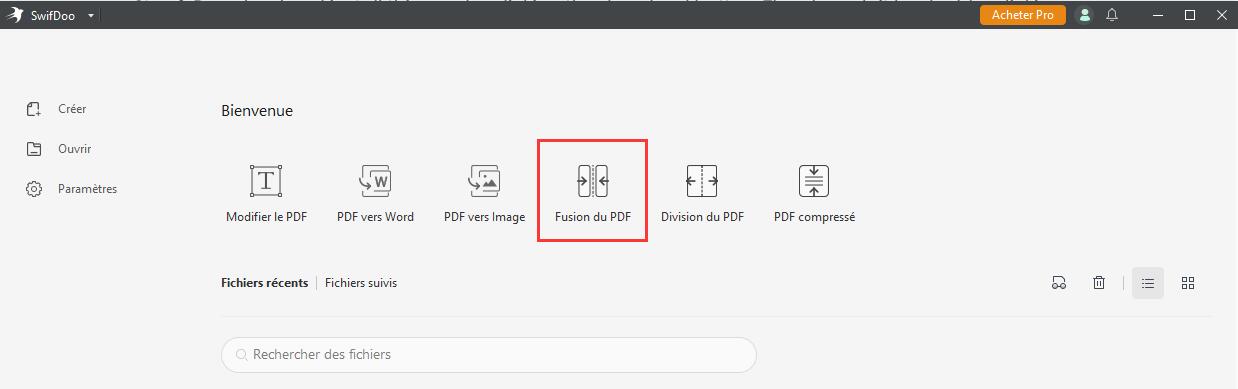
Étape 3: Faites glisser et déposez les documents PDF à combiner dans l'espace de travail. Si nécessaire, cliquez sur Ajouter des fichiers ou sur Ouvrir ou faire glisser des fichiers ici pour les importer;
Étape 4: Nommez le fichier combiné dans le champ Nom du fichier, ou utilisez le nom par défaut. Sélectionnez un chemin de sortie et cliquez sur Démarrer pour fusionner les fichiers PDF.
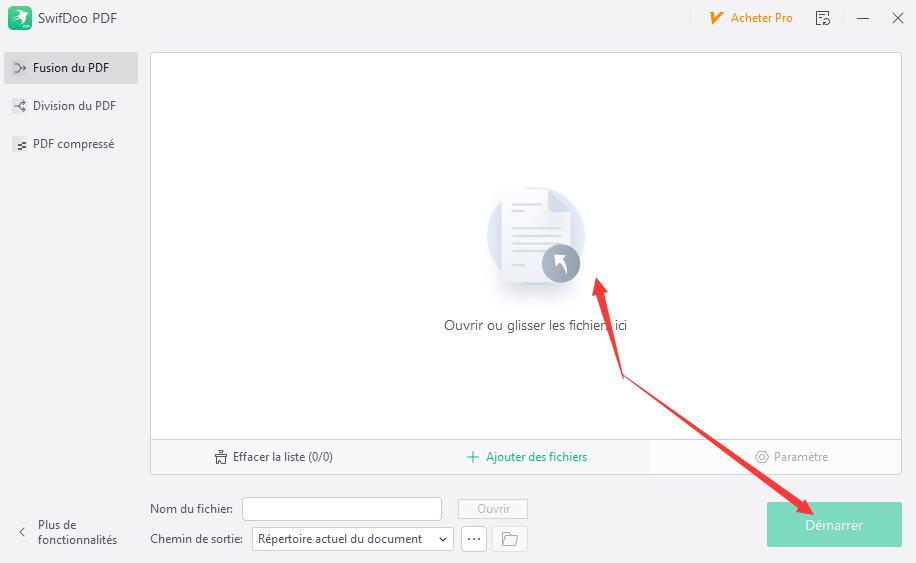
Vous pouvez alors combiner plusieurs documents en un seul PDF! En utilisant SwifDoo PDF, il est plus facile de combiner des fichiers PDF sans Adobe Acrobat Pro sur Windows, et ce logiciel PDF vous permet de partager ou d'imprimer directement le fichier intégré.
De plus, cet outil utilitaire de Windows est plus qu'un combineur de fichiers PDF. Outre la combinaison de fichiers PDF sans Adobe Acrobat Pro, il permet aux utilisateurs de convertir, d'annoter, d'éditer et de protéger les fichiers PDF, ce qui facilite la signature électronique et la suppression des arrière-plans des PDF.
Combiner des fichiers PDF sans Acrobat sur Mac
Vous essayez d'apprendre à combiner des fichiers PDF sans Adobe Acrobat sur macOS? Aperçu est une merveilleuse alternative pour combiner gratuitement des fichiers PDF. Il s'agit d'une application native sur macOS qui fonctionne rapidement et dispose d'une interface utilisateur conviviale pour aider les utilisateurs à comprendre rapidement ses fonctionnalités qui s'enchaînent naturellement. Cette application intégrée permet de fusionner facilement plusieurs documents en un seul PDF sans utiliser Adobe Acrobat Pro.
Découvrez comment combiner des fichiers PDF sans Adobe Acrobat sur Mac:
Étape 1: Double-cliquez sur votre fichier PDF et il s'ouvrira par défaut dans cette application;
Étape 2: Allez dans les miniatures de pages dans la barre latérale gauche, puis appuyez sur la page où vous souhaitez commencer à combiner des fichiers PDF. Si vous ne voyez pas les miniatures, naviguez vers Affichage et sélectionnez l'option Miniatures dans la liste pour ouvrir le panneau des miniatures;
Étape 3: Appuyez sur "Éditer" > trouvez "Insérer" > cliquez sur "Page à partir d'un fichier";
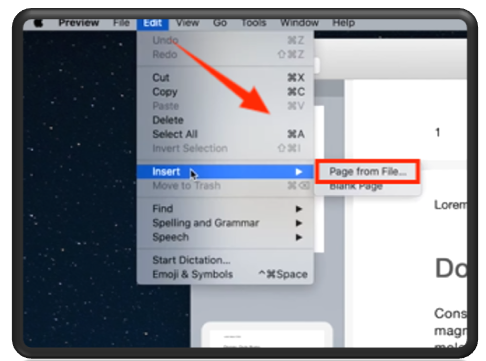
Étape 4: Sélectionnez les fichiers cibles dans le navigateur de fichiers, puis cliquez sur Ouvrir;
Étape 5: Naviguez jusqu'à Fichier et cliquez sur Exporter sous PDF. Nommez le fichier, choisissez le chemin de sortie et cliquez sur Enregistrer.
Comme vous pouvez le constater, il s'agit d'une autre méthode simple pour combiner gratuitement des fichiers PDF sans Adobe Acrobat Pro. Aperçu est un bon outil de combinaison de fichiers PDF permettant de combiner rapidement plusieurs fichiers PDF en un seul fichier PDF sur Mac. Il s'agit également d'un excellent éditeur et annotateur de PDF qui vous permet d'ajouter du texte, de modifier la taille de la police, de surligner le contenu ou de rogner la taille des pages PDF gratuitement.
Conseils lors de la combinaison de fichiers PDF, Aperçu réécrit automatiquement votre document PDF. Si vous souhaitez préserver le fichier d'origine, il est préférable d'en faire une copie avant de le fusionner.
Combiner des fichiers PDF sans Acrobat en ligne
Que faire lorsque vous avez besoin de combiner plusieurs PDF en un seul document, mais que vous n'avez pas d'ordinateur ou que vous ne voulez pas installer un nouveau programme? Pourquoi ne pas combiner gratuitement des fichiers PDF en ligne? iLovePDF est un programme PDF en ligne gratuit qui permet de combiner plusieurs documents en un seul PDF sans utiliser Adobe Acrobat Pro, et il est disponible dans tous les navigateurs Web courants.
Découvrez comment combiner des fichiers PDF sans Adobe Acrobat à l'aide de cet outil en ligne:
Étape 1 : Visitez le site officiel de iLovePDF;
Étape 2: Choisissez Fusionner un PDF, puis cliquez sur Sélectionner des fichiers PDF pour télécharger un PDF. Cliquez sur l'icône d’un plus rouge à gauche pour ajouter d'autres fichier;
Étape 3: Cliquez sur Fusionner un PDF et attendez quelques secondes. Appuyez sur Télécharger le PDF fusionné pour combiner vos fichiers PDF.
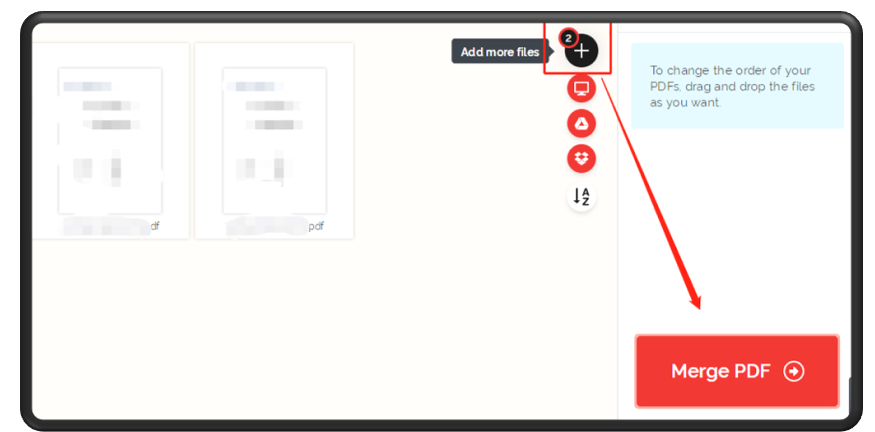
Voilà comment combiner des fichiers PDF sans Adobe Acrobat Pro en ligne. Avec un outil en ligne, il n'est pas nécessaire de mettre à jour un programme pour une nouvelle version, et vous pouvez combiner plusieurs documents en un seul PDF quand vous le souhaitez. De plus, cet outil PDF en ligne peut compresser, diviser, réparer et éditer des PDF, notamment copier du texte à partir d'un document PDF sécurisé. Cependant, comme il s'agit d'un programme en ligne, il est préférable de supprimer manuellement vos fichiers de son serveur en ligne afin de protéger vos données.
Raisons de rechercher des alternatives à Adobe Acrobat
Bien que nous ayons beaucoup discuté de comment combiner des fichiers PDF sans Adobe Acrobat Pro, il peut être utile d'énumérer les raisons pour lesquelles vous avez besoin de combiner des fichiers PDF avec d'autres combineurs de PDF:
- Interface peu conviviale: Adobe Acrobat a une interface utilisateur complexe. Lorsque vous essayez de combiner plusieurs documents en un seul PDF, il est difficile de naviguer jusqu'à la fonctionnalité souhaitée et de comprendre comment l'utiliser.
- Prix élevé: Si vous souhaitez combiner des fichiers PDF avec Adobe Acrobat Pro, les formules d'abonnement sont coûteuses. Il n'est pas rentable d'utiliser cette application pour fusionner des fichiers PDF.
- Taille importante: Cette boîte à outils PDF occupe une grande quantité d'espace disque sur votre PC, ce qui peut être un fardeau lorsque votre ordinateur a déjà du mal à trouver de l'espace.
- Essai gratuit de courte durée: Il n'offre qu'une période d'essai gratuite de 7 jours.
Conclusion
Lorsqu'il s'agit de combiner plusieurs documents en un seul PDF sans Adobe Acrobat Pro, une quantité croissante de programmes PDF professionnels peuvent fournir les mêmes services de qualité pour fusionner des PDF.
Ce billet explique comment combiner gratuitement des fichiers PDF sans Adobe Acrobat en ligne et hors ligne. Les utilisateurs de Windows peuvent essayer SwifDoo PDF. Il fonctionne parfaitement pour fusionner deux ou plusieurs fichiers PDF tout en garantissant la qualité, et les utilisateurs n'ont pas à s'inquiéter de la corruption des fichiers. Le programme par défaut sur Mac, Aperçu, peut aider les utilisateurs Mac à fusionner des PDF, et iLovePDF est un outil en ligne utile qui vous permet de combiner gratuitement des PDF.
FAQ
Q: Comment fusionner des fichiers PDF avec Adobe Reader?
Apprenez à fusionner des fichiers PDF avec Adobe Reader en suivant les instructions ci-dessous:
Étape 1: Ouvrez Adobe Reader sur votre ordinateur;
Étape 2: Allez à "Outils" dans le coin supérieur gauche > choisissez "Combiner les fichiers" > cliquez sur "Ajouter des fichiers" > importez les documents PDF cibles > appuyez sur "Combiner" dans le coin supérieur droit.
Vos PDF chargés ont été fusionnés avec succès dans Adobe Reader. Commencez alors à les annoter ou à les éditer!
Q: Comment fusionner gratuitement des fichiers PDF avec Adobe Reader?
Malheureusement, Adobe Acrobat Reader n'est pas disponible gratuitement. Vous devez payer pour fusionner des fichiers PDF ou éditer des documents PDF. Si vous souhaitez utiliser une application PDF hors ligne, SwifDoo PDF propose une version d'essai gratuite de 7 jours qui vous permet de fusionner des fichiers PDF sans Adobe Acrobat. Téléchargez-la et essayez-la !
Q: Microsoft Word peut-il combiner des fichiers PDF?
Oui, vous pouvez utiliser Microsoft Word pour combiner des fichiers PDF, et les étapes sont très simples à suivre.
Voici comment combiner des fichiers PDF sans Adobe Acrobat dans Microsoft Word:
Étape 1: Créez un nouveau document Word, puis ouvrez-le;
Étape 2: Cliquez sur Insérer et sur la flèche du sous-menu à côté d'Objet;Étape 3: Sélectionnez Texte du fichier, puis choisissez vos PDF. Appuyez ensuite sur Insérer;
Étape 4: Si deux invites s'affichent successivement, appuyez sur OK à tour de rôle;
Étape 5: Allez dans Fichier, cliquez sur Enregistrer sous et donnez-lui un nom. Choisissez PDF dans la liste déroulante Enregistrer sous, puis appuyez sur Enregistrer.
Tous les PDF sélectionnés sont alors combinés en un seul.